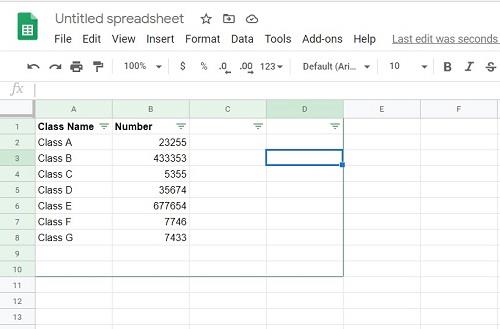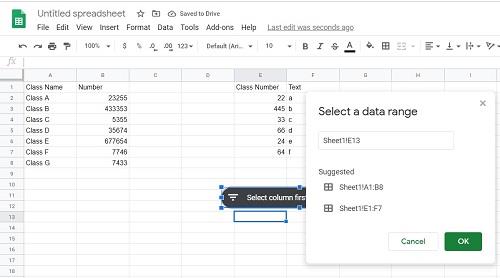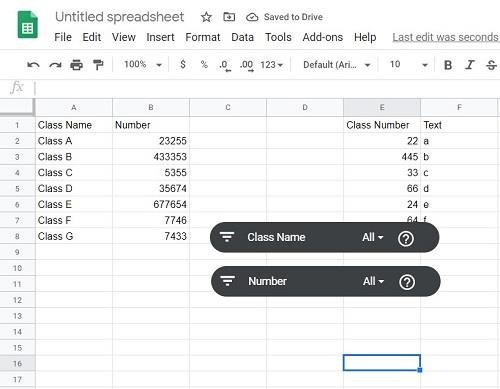Başkaları tarafından yapılan çalışma sayfalarını görüntülemek için Google E-Tablolar'ı kullanırsanız, sayfada yeşil bir çizgiyle karşılaşma ihtimaliniz vardır. Bu satırın ne olduğunu ve ne yaparsanız yapın onu neden silemediğinizi merak ediyorsanız, endişelenmeyin.

Bu yazımızda Google E-Tablolar'daki yeşil çizginin ne olduğunu ve bu konuda neler yapılabileceğini açıklayacağız.
Yeşil Hat Nedir?
Temel olarak, çalışma sayfalarınızda yeşil bir çizgi görüyorsanız bu, bir filtre aralığının sonuna ulaştığınız anlamına gelir. Birisi bir filtre oluşturduğunda ve çalışma sayfasının tamamı yerine belirli bir aralığı seçtiğinde, aralığı yeşil çizgilerle işaretler. Satırların içindeki tüm veriler, uyguladığınız tüm filtrelerden etkilenir. Dışarıdakiler olmayacak.
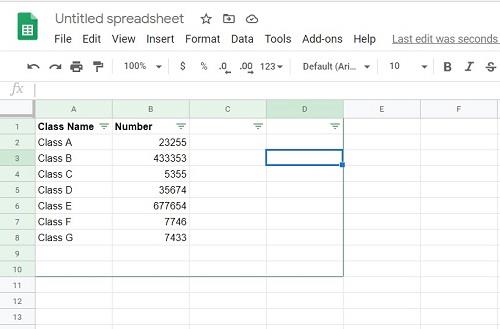
Nasıl Kaldırabilirim?
Yeşil çizgiyi kaldırmak istiyorsanız, filtreyi kaldırmanız yeterlidir. Bunu yapmak için şu adımları izleyin:
- Filtrenin uygulanacağı aralığı seçin. Aralığı seçmek için tıklayıp sürükleyebilir veya tüm çalışma sayfasını seçebilirsiniz. Çalışma sayfasının tamamını seçmek için, 1. satırın üzerindeki ve A sütununun solundaki boş alana tıklayın.
- Veri'ye tıklayın, ardından Filtreyi Kapat'ı seçin. Bu daha sonra filtreyi ve tüm yeşil çizgileri kaldıracaktır.

Satır Dışındaki Öğeleri Filtrelemek İstersem Ne Olur?
Bunu yapmak için önce filtreyi kaldırmanız, ardından tüm çalışma sayfasına yeniden uygulamanız gerekir. Sayfa başına birden fazla filtre yapamazsınız. İki veri setinin filtrelenmesini istiyorsanız, diğer veri setini başka bir sayfaya kopyalamanız ve orada ayrı bir filtre uygulamanız gerekir.
Filtreyi çalışma sayfasının tamamına uygulamak için, önce filtreyi kaldırmak için yukarıdaki talimatları kullanın, ardından tüm çalışma sayfasını seçin. Ardından Veri'ye ve ardından Filtre Oluştur'a tıklayın.
Filtreleri Çıkarmadan Yeşil Çizgiyi Kaldırabilir miyim?
Dilimleyici olarak bilinen şey kullanılarak yeşil çizgiler olmadan bile filtreler uygulanabilir. Bu, Google E-Tablolar'da, filtre uygulamak için ayrı ayrı sütunlar seçmenize olanak tanıyan yeni bir seçenektir. Dilimleyicinin filtre aralığı yalnızca bu sütun olduğundan, sayfayı yeşil bir çizgiyle işaretlemez.
Dilimleyicinin avantajı, hangi sütunların filtreleneceğini seçebilmenizdir. Boş sütunlar, siz istemediğiniz sürece normal şekilde filtreleme okuna sahip olmaz.
Dilimleyiciyi bir sütuna uygulamak için şu adımları izleyin:
- Veri'ye tıklayın, ardından Dilimleyici'yi seçin ve tıklayın.
- Bir veri aralığı girmeniz istenecektir. Google E-Tablolar, normalde kullanabileceğiniz tüm mevcut aralıkları algılar. Ne kullanmak istediğinizi bulamazsanız, bunu manuel olarak girebilirsiniz.
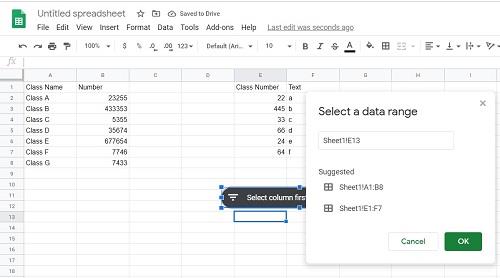
- Veri aralığı ayarlandıktan sonra, veri kümesindeki hangi sütunun filtreleneceğini seçebilirsiniz. Birden fazla Dilimleyici kullanmak istiyorsanız, tekrar Veri ve Dilimleyici'ye tıklayın.
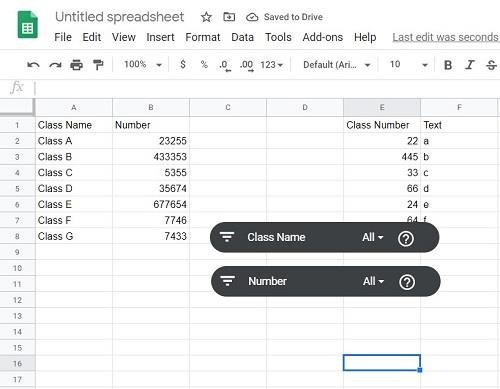
- Düzenlemek istediğiniz Dilimleyiciye tıklayarak ve ardından Dilimleyicinin sağ tarafında görünecek üç noktaya tıklayarak mevcut herhangi bir Dilimleyiciyi düzenleyebilirsiniz. Bu, Dilimleyiciyi düzenlemenize, kopyalamanıza veya silmenize izin verecek bir menü getirecektir.
- Mevcut bir Dilimleyiciyi kaldırmak, yukarıdaki menü kullanılarak veya sadece tıklayıp geri tuşu kullanılarak yapılabilir.
Gördüğünüz gibi yeşil çizgi aralığını uygulamaya gerek kalmadan çalışma sayfasına filtreler uygulandı.
Faydalı Bir Amaca Hizmet Etmek
Yeşil çizgi, aşina olmayanlar için kafa karıştırıcı olsa da, Google E-Tablolar'da yararlı bir amaca hizmet ediyor. Ne yaptığını ve onu nasıl kaldırabileceğinizi veya ayarlayabileceğinizi bilmek, sahip olunması gereken kullanışlı bir bilgidir.
Google E-Tablolar'daki yeşil çizgiyle hiç karşılaştınız mı veya merak ettiniz mi? Aşağıdaki yorum bölümünde düşüncelerinizi paylaşın.